Win10系统找不到microsoft print to pdf打印机的解决方法
Windows10正式版系统自带了“microsoft print to pdf”,我们可以使用它快速地将文件转为PDF格式。不过,近来有用户反馈,win10系统【设备和打印机】界面中突然找不到“microsoft print to pdf”了,这该怎么办呢?下面,小编就给大家分享win10系统添加“microsoft print to pdf”的具体方法。
步骤如下:
1、按下“windwos+X”组合键打开系统快捷菜单,点击【控制面板】;
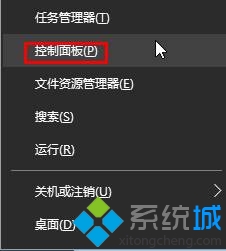
2、确保控制面板右上角的查看方式为“类别”,在下面点击“卸载程序”;
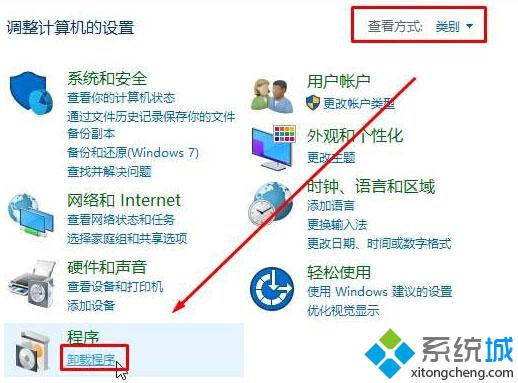
3、在“程序和功能”界面点击“启用或关闭Windows 功能”;
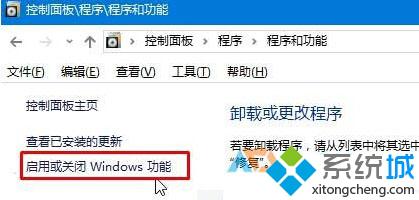
4、在“Windows 功能”框中勾选“microsoft print to pdf”,然后点击确定等待系统自动下载安装;

5、安装完成后点击“关闭”;

6、重新打开“设备和打印机”就可以使用“microsoft print to pdf”了。

按照上述几个步骤的简单操作,我们就能在Win10系统下重新找回microsoft print to pdf打印机了。有需要的朋友们,不妨参考一下,相信会有不一样的惊喜!
相关教程:PDF格式打印文件小怎么设置pdf打印出来是反的系统无print spoolerwin7系统pdf打印机xp系统搜索不到打印机我告诉你msdn版权声明:以上内容作者已申请原创保护,未经允许不得转载,侵权必究!授权事宜、对本内容有异议或投诉,敬请联系网站管理员,我们将尽快回复您,谢谢合作!










